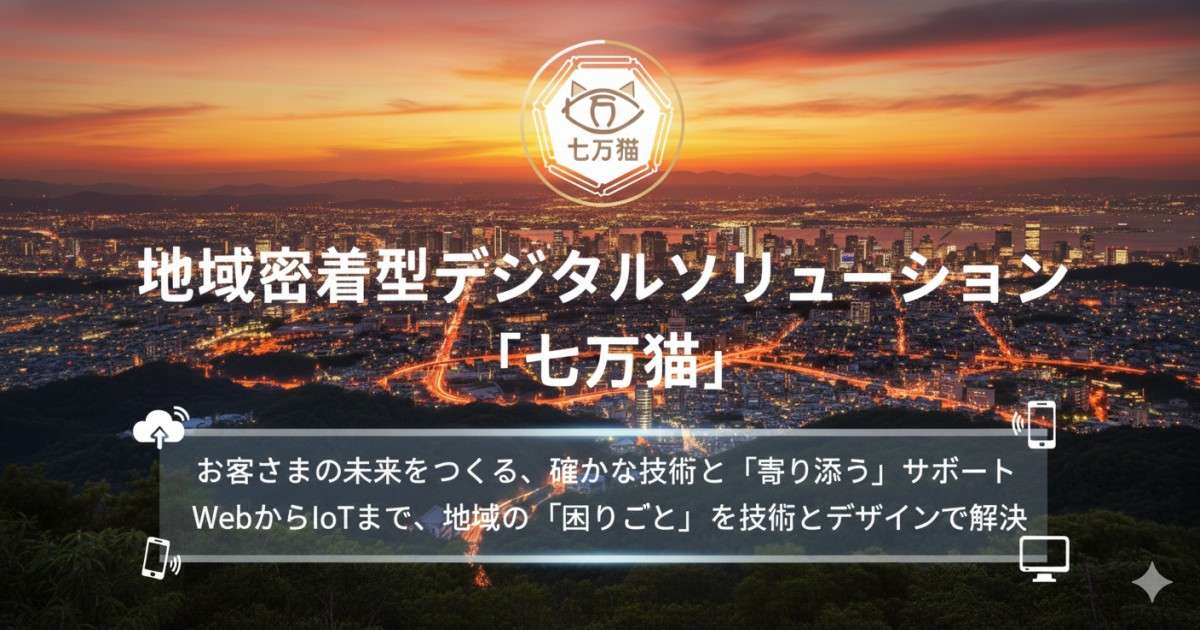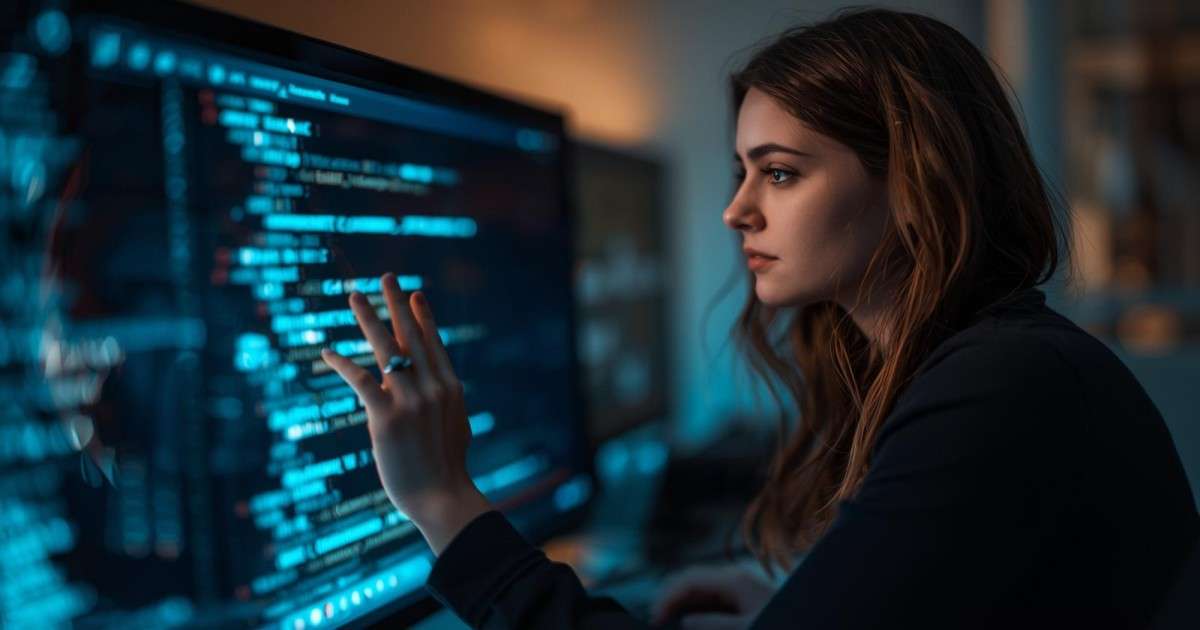Windows 10のサポート終了が迫り、「このまま使い続けて大丈夫?」と不安に感じていませんか。
本記事では、延長サポートとして提供される「コンシューマー向け拡張セキュリティ更新(ESU)」の仕組みや利用方法、注意点をわかりやすく解説します。
読み終える頃には、あなたのPC環境に最適な対応策が明確になり、安心して今後の準備を進められるようになります。
Windows 10 コンシューマー向け拡張セキュリティ更新(ESU)とは?
Windows 10 コンシューマー向け拡張セキュリティ更新(ESU)とは、2025年10月14日にサポートが終了するWindows 10を、さらに1年間、安全に使い続けるための有料サービスです。
サポートが終了すると、セキュリティ更新プログラム(=ウイルスやハッキングへの防御)が配信されなくなります。つまり、そのまま使い続けると「個人情報の漏えい」や「ウイルス感染」のリスクが一気に高まります。ESUを契約すれば、このセキュリティ更新だけを引き続き受け取ることができます。
たとえば、古いパソコンを買い替えずに使いたい人や、業務ソフトがWindows 10でしか動かない人にとって、ESUは“つなぎ”として役立ちます。Windows 11に移行する余裕がない人にとっても、安心して時間を確保できる選択肢です。
Windows 10 ESU の前提条件
ESUを利用するには、Windows 10 バージョン22H2をインストール済みであることが条件です。
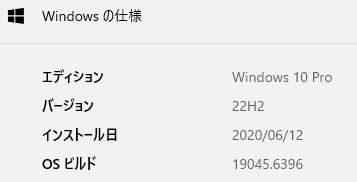
古いバージョンのWindows 10(たとえば21H1など)では、ESUの更新プログラムを正しく適用できません。マイクロソフトはESUの対象を「最新バージョンのWindows 10」に限定しているためです。
設定アプリ →「システム」→「バージョン情報」から、自分のWindowsが22H2になっているか確認しましょう。もし古い場合は、Windows Updateを実行して最新の状態にしておく必要があります。
Windows 10 ESU の登録方法
子供用以外のMicrosoftアカウントでサインインしている場合、ESUは無料で登録できます。
[設定] > [更新とセキュリティ] > [Windows Update] の画面で、「拡張セキュリティ更新プログラムに登録して、デバイスのセキュリティを維持しましょう」と表示されていれば登録可能です。下図最下行の「今すぐ登録」をクリックします。
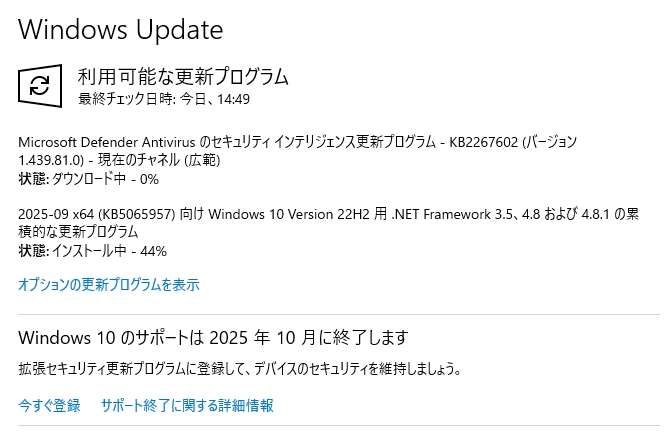
ポップアップウィンドウが開くので「次へ」をクリック。
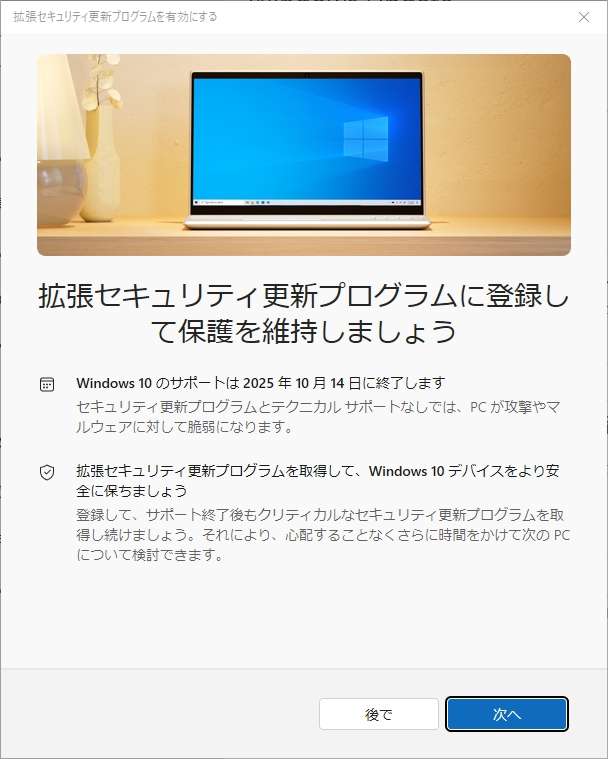
「追加料金なしで拡張セキュリティ更新プログラムに登録できます」の表示を確認し「登録」をクリック。
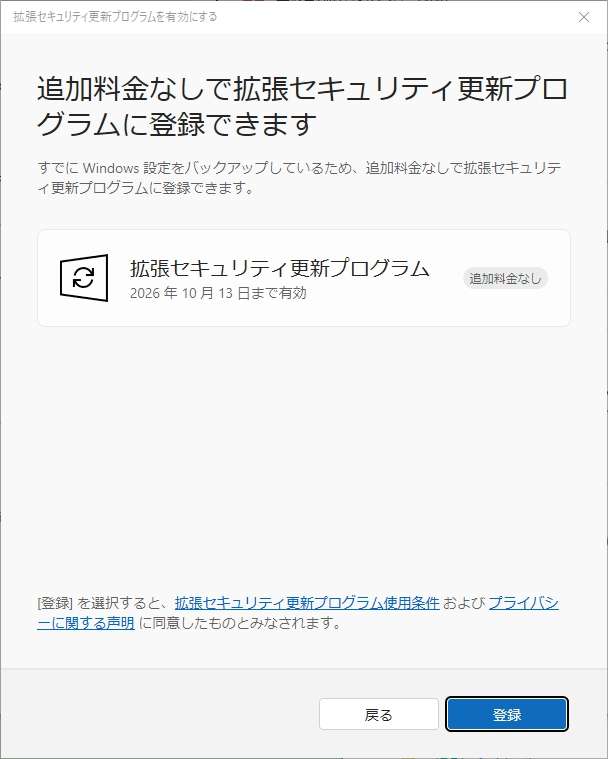
「延長セキュリティ更新プログラムに登録されています」が表示されたら「完了」ボタンをクリックして終わりです。
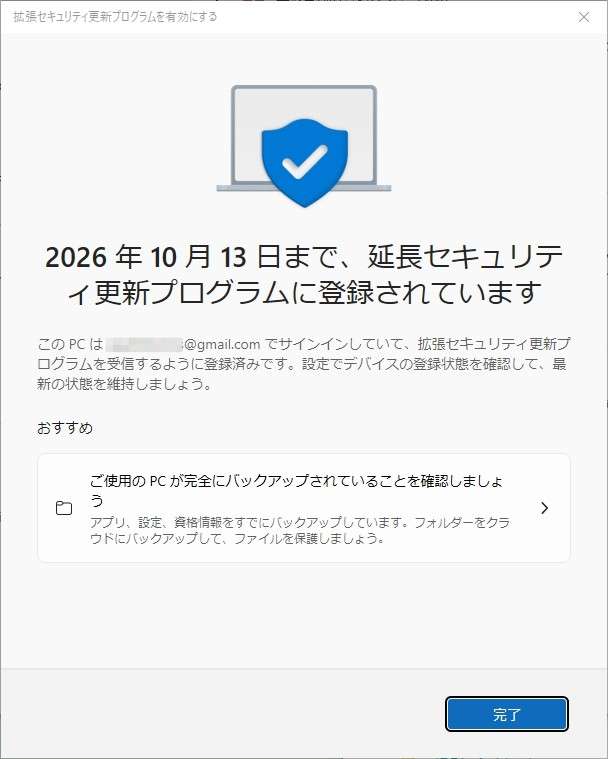
まとめ
Windows 10 コンシューマー向けESUは、「買い替えを待ちたい」「移行の準備期間がほしい」ユーザーのための救済措置です。
ただし一時的な延命策にすぎないため、今のうちにWindows 11や新しいPCへの移行計画を立てておくことが大切です。